Videó átirat
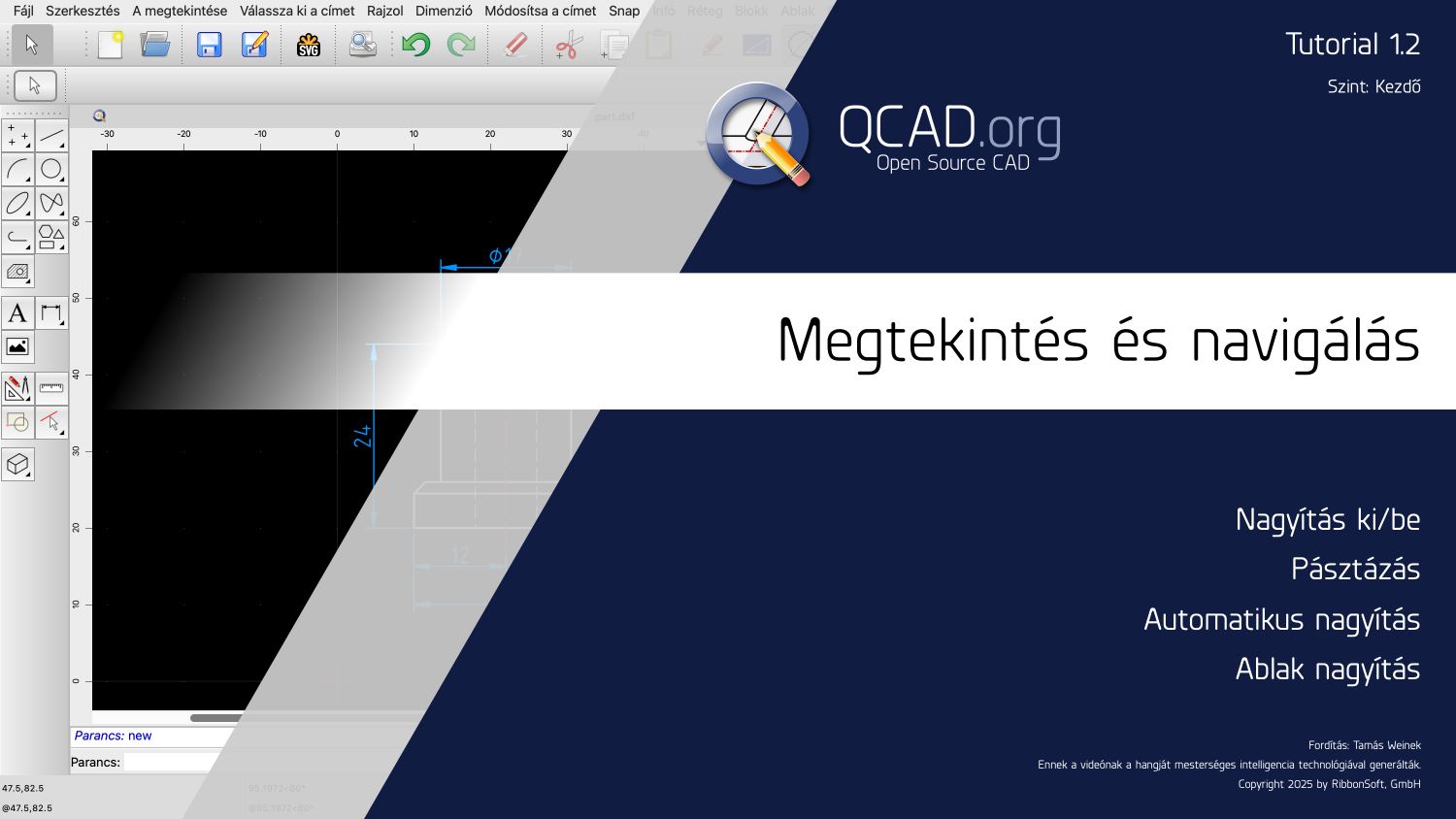
Ez a QCAD oktatóanyag bevezetést nyújt a rajzok megtekintésébe és navigálásába. Megtanuljuk, hogyan használjuk a legfontosabb nagyító és pásztázó eszközöket.
Példa rajz: part.dxf

Nézzük meg ezt a példarajzot. Egy mechanikus alkatrész oldalnézetét mutatja.

Az alkatrész 50 rajzegység széles.
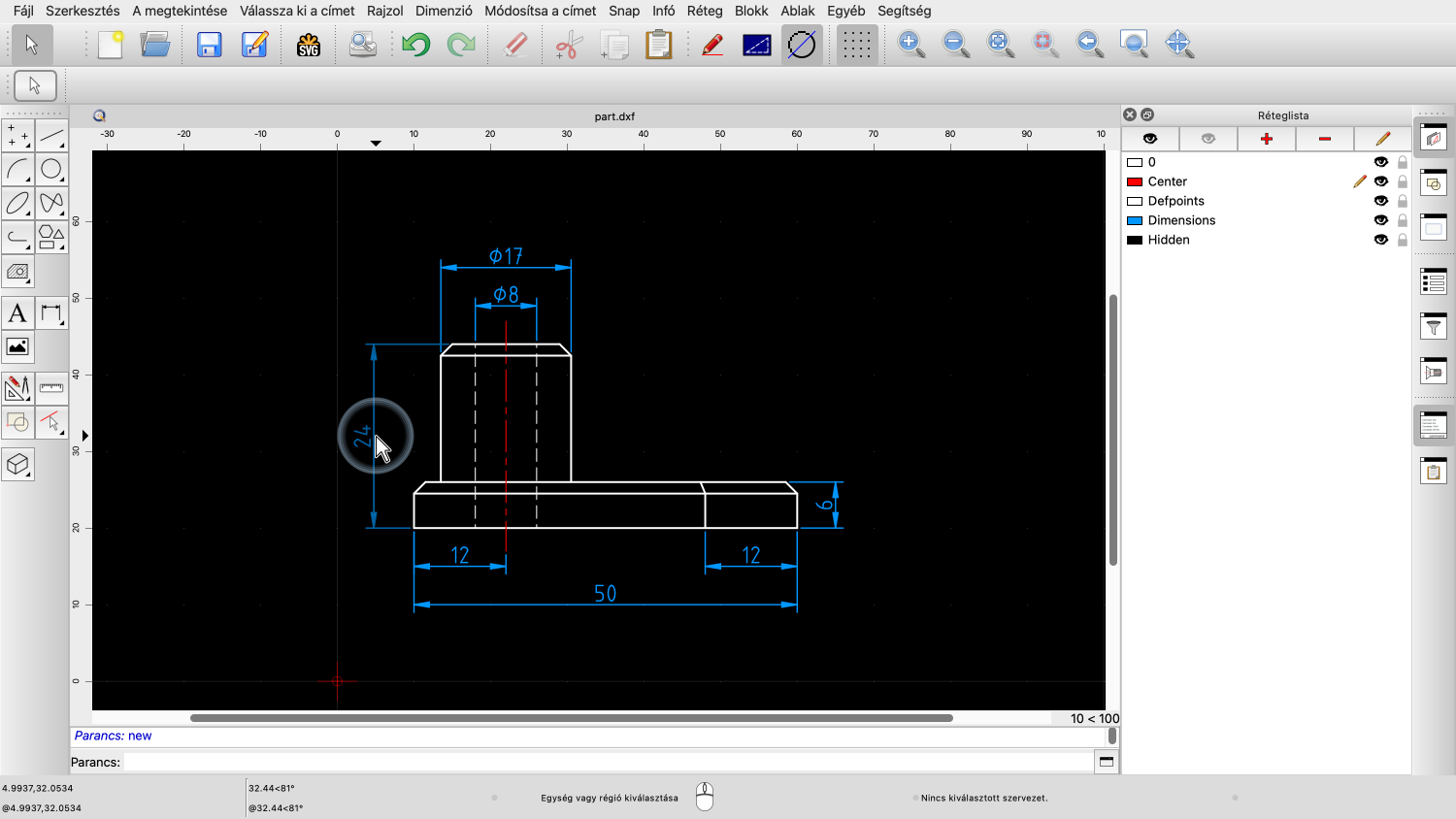
És 24 egység magas.
Ezek a mechanikus alkatrész méretei a valóságban. Az alkatrésznek ezek a méretei lesznek, a legyártás után.
A számítógépünkön az alkatrész nagy valószínűséggel teljesen más méretben fog megjelenni, ha a képernyőnkön egy vonalzóval mérnénk.
Ez rendben van. A QCAD bármilyen méretarányban megjelenítheti a rajzunkat.
A kijelzőnkön megjelenő rajz aktuális mérete nincs hatással a rajzobjektumok abszolút méretére.
Ebben a bemutatóban megtanuljuk, hogyan változtathatjuk meg a rajz megjelenítésének nagyítását és pozícióját a képernyőn.
Ezek a változtatások nincsenek hatással a rajzban lévő objektumok abszolút méretére vagy pozíciójára.
Csak azt változtatjuk meg, hogy a rajz melyik részét nézzük, és hogy milyen közelről nézzük.
Kérjük, ezt tartsa szem előtt a bemutató további részében.
Először is, nagyítsunk rá, hogy a rajz egy részletét közelről láthassuk.
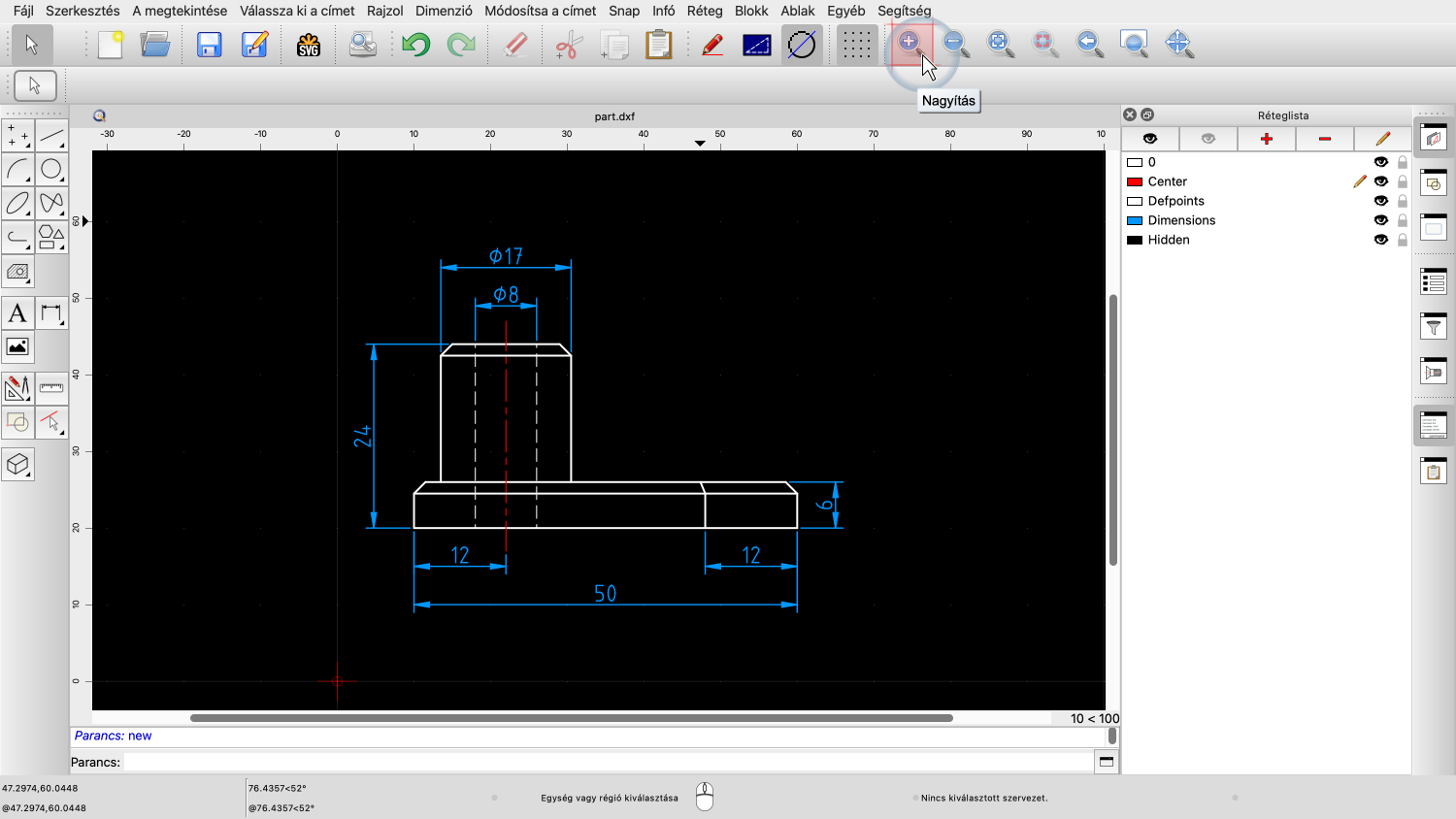
A nagyítóval és a plusz jellel ellátott eszközgombbal növelhetjük a rajz nagyítását.

A gomb minden egyes kattintásával a képernyőn megjelenő rajz méretaránya növekszik.

Alternatívaként megnyomhatjuk a billentyűzeten a Plusz vagy az Egyenlő billentyűt.

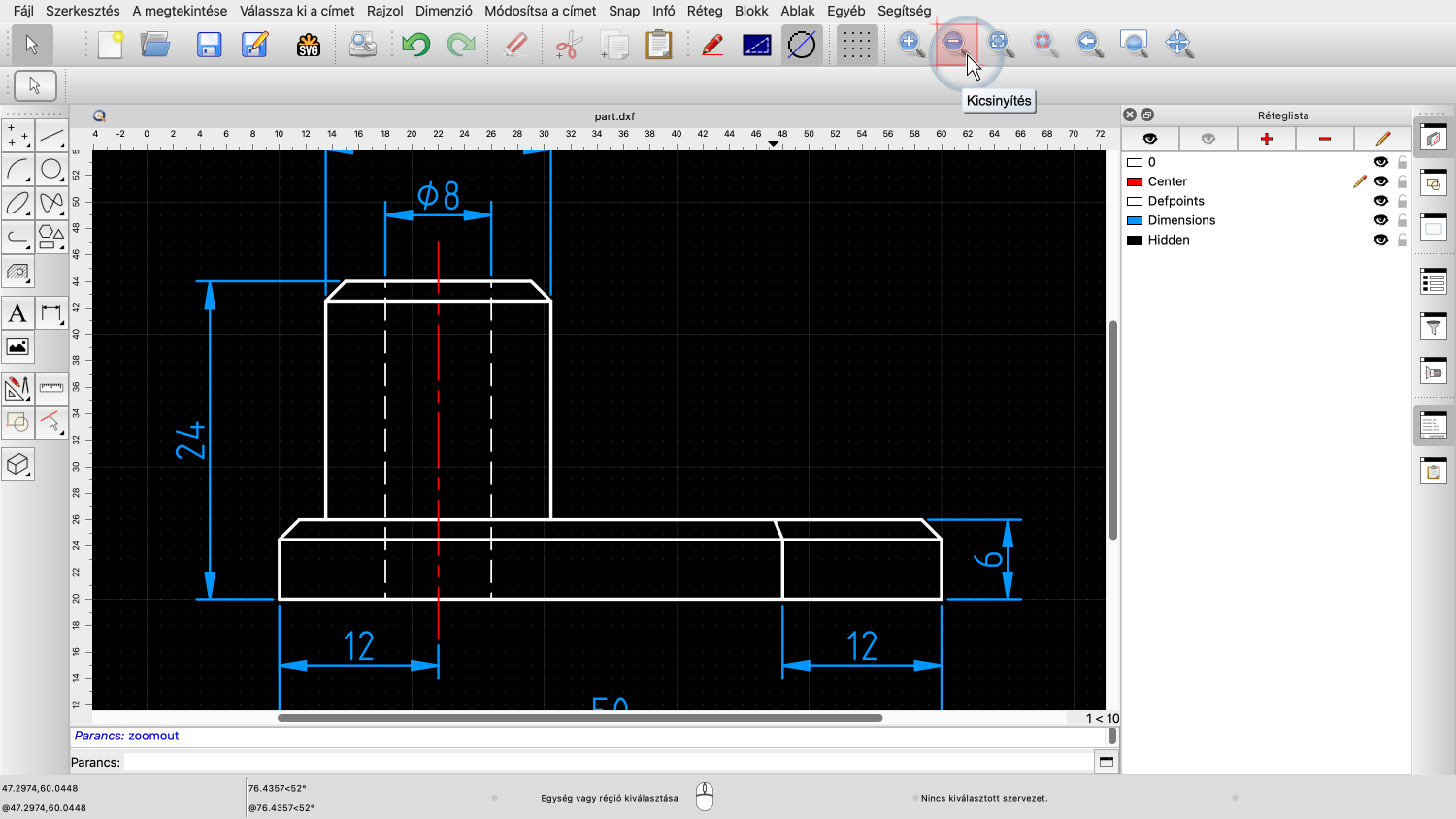
A kicsinyítéshez használt eszköz a rajz megjelenítését ennek megfelelően csökkenti.
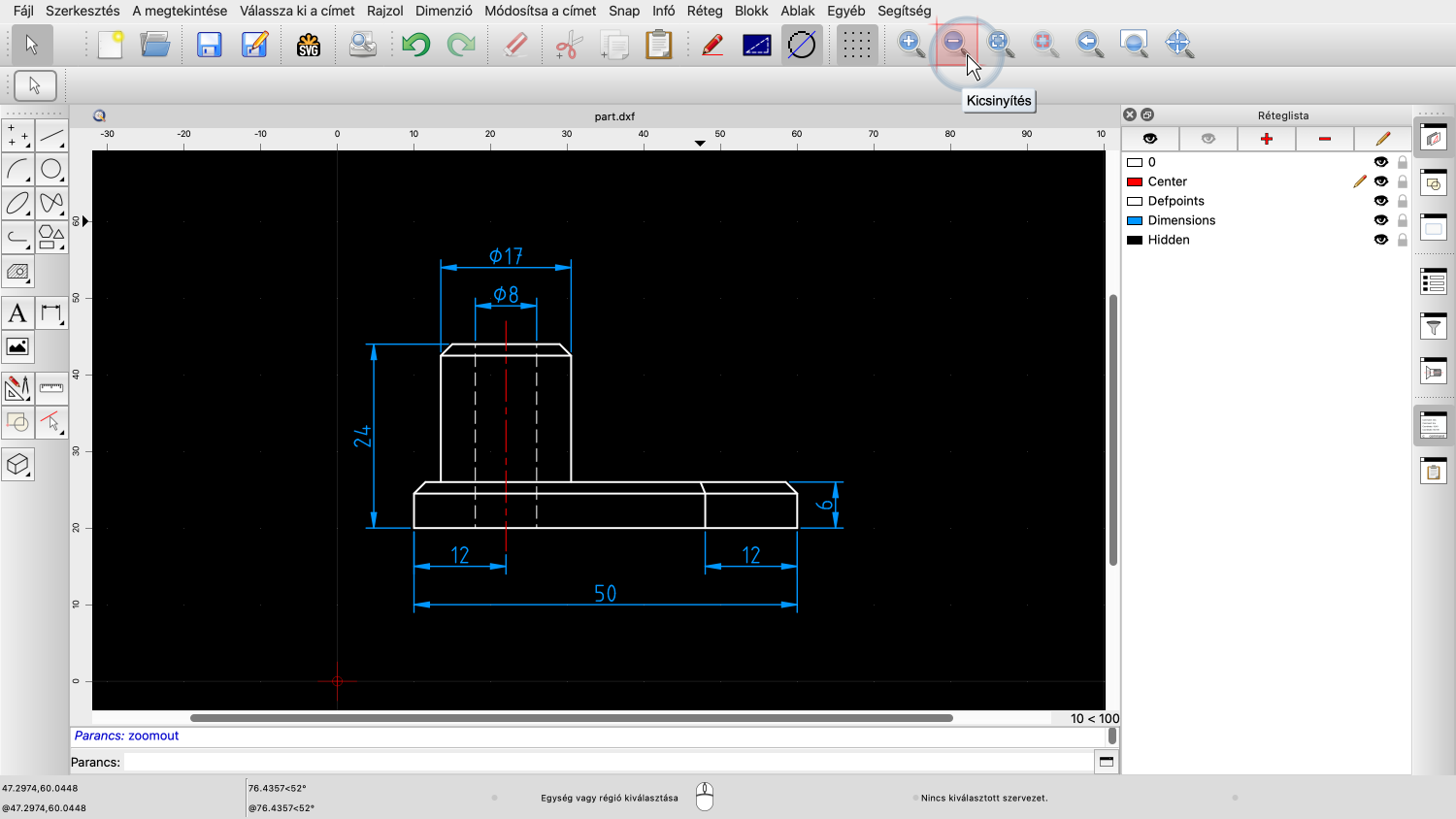
A billentyűzetünk mínusz gombját is megnyomhatjuk a kicsinyítéshez.
Ha az egér rendelkezik egérkerékkel, általában kényelmesebb az egérkerék használatával gyorsan ráközelíteni egy rajzrészletre.
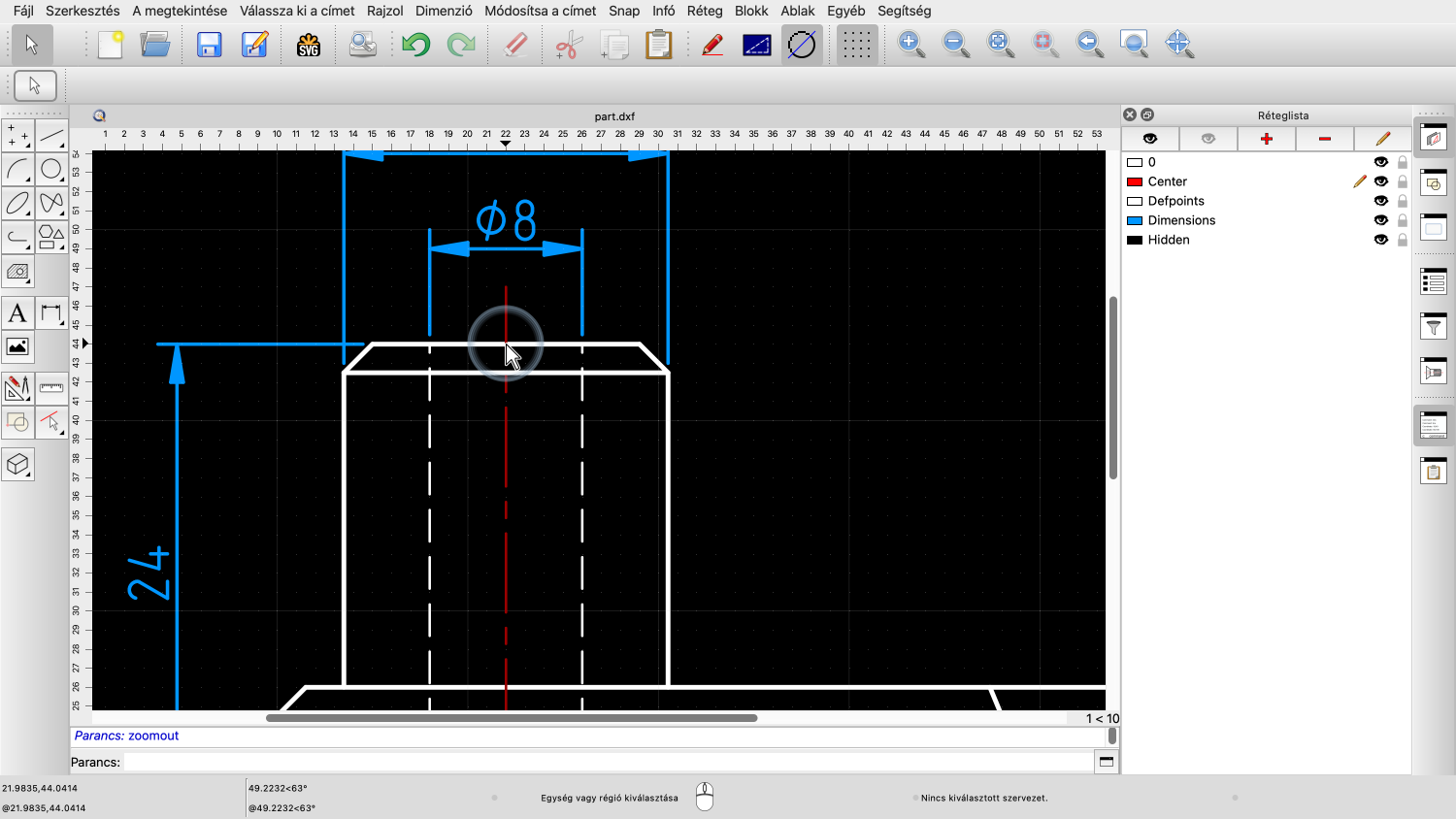
A nagyításhoz egyszerűen forgassa el az egérkereket előre irányba.
Vegye figyelembe, hogy az egérkerékkel az egérkurzor pozíciója felé nagyítunk. Itt a henger felső közepe felé nagyítottunk.
Kicsinyítéshez forgassa az egérkereket maga felé.

Itt ugyanebből a pontból nagyítunk ki.

Figyelje meg, hogy a henger közepe ott marad, ahol van, míg a körülötte lévő rész egyre kisebbnek és kisebbnek jelenik meg.
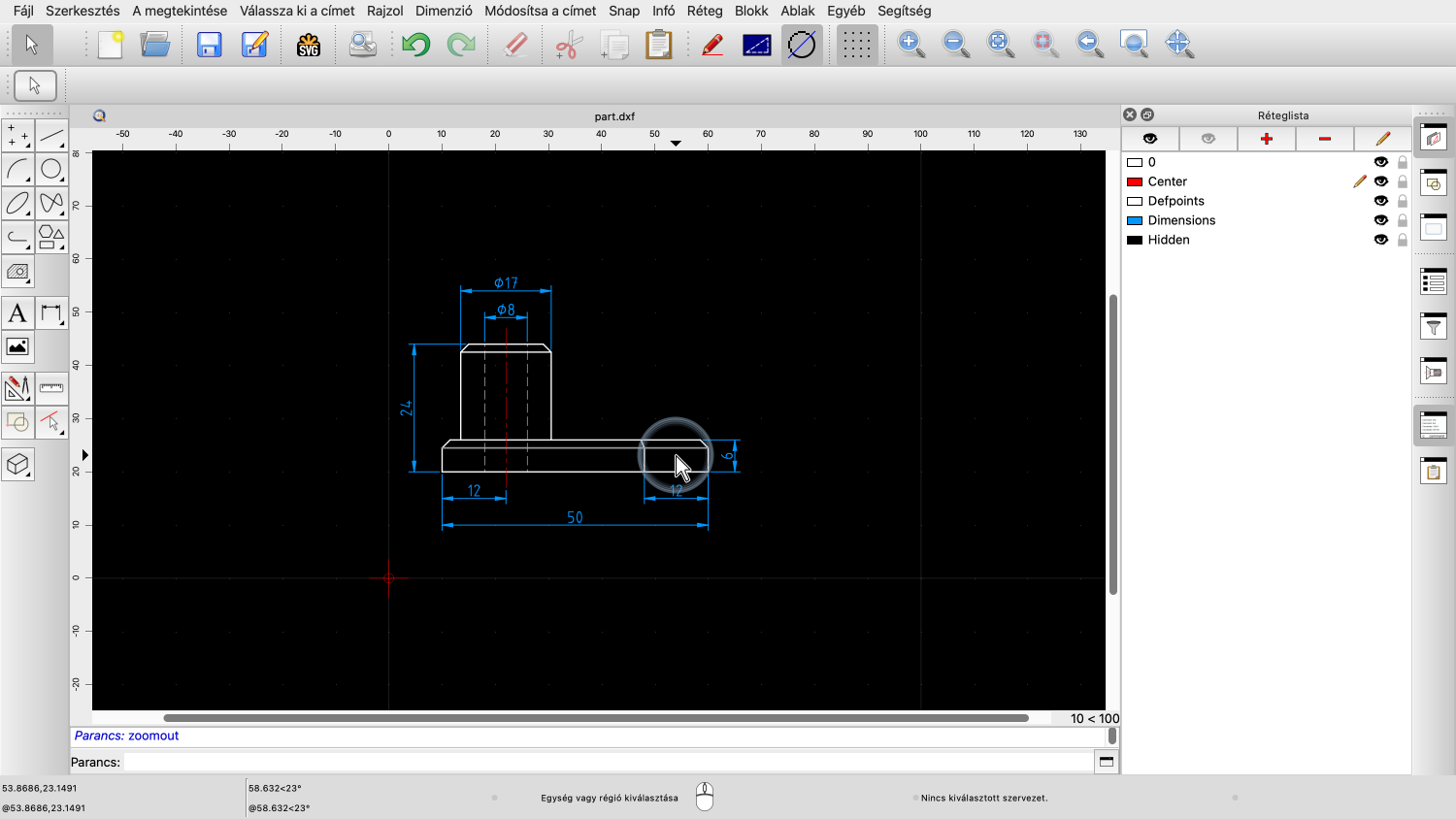

Ugyanígy gyorsan ráközelíthetünk a rajz bármely más részére is.
Ha úgy találja, hogy az egérkerék túl gyorsan zoomol be és ki, akkor az alkalmazás beállításaiban beállíthatja a sebességet.

Az egérkerék érzékenységétől függően előfordulhat, hogy az egérkerék nagyítási tényezőjét alacsonyabb értékre kell beállítani, például 1,02-re az alapértelmezett 1,2 helyett.
Ha egy ilyen részletre ráközelítettünk, lehet, hogy mozgatni szeretnénk a rajzot, ugyanúgy, ahogyan egy nagy papírt mozgatunk az asztalunkon. Ezt nevezzük "pásztázásnak".
A QCAD-ben a középső egérgombbal pásztázhatunk. Az egértől függően a középső egérgomb lehet az egérkerék, amelyet gombként lenyomva tarthatunk.
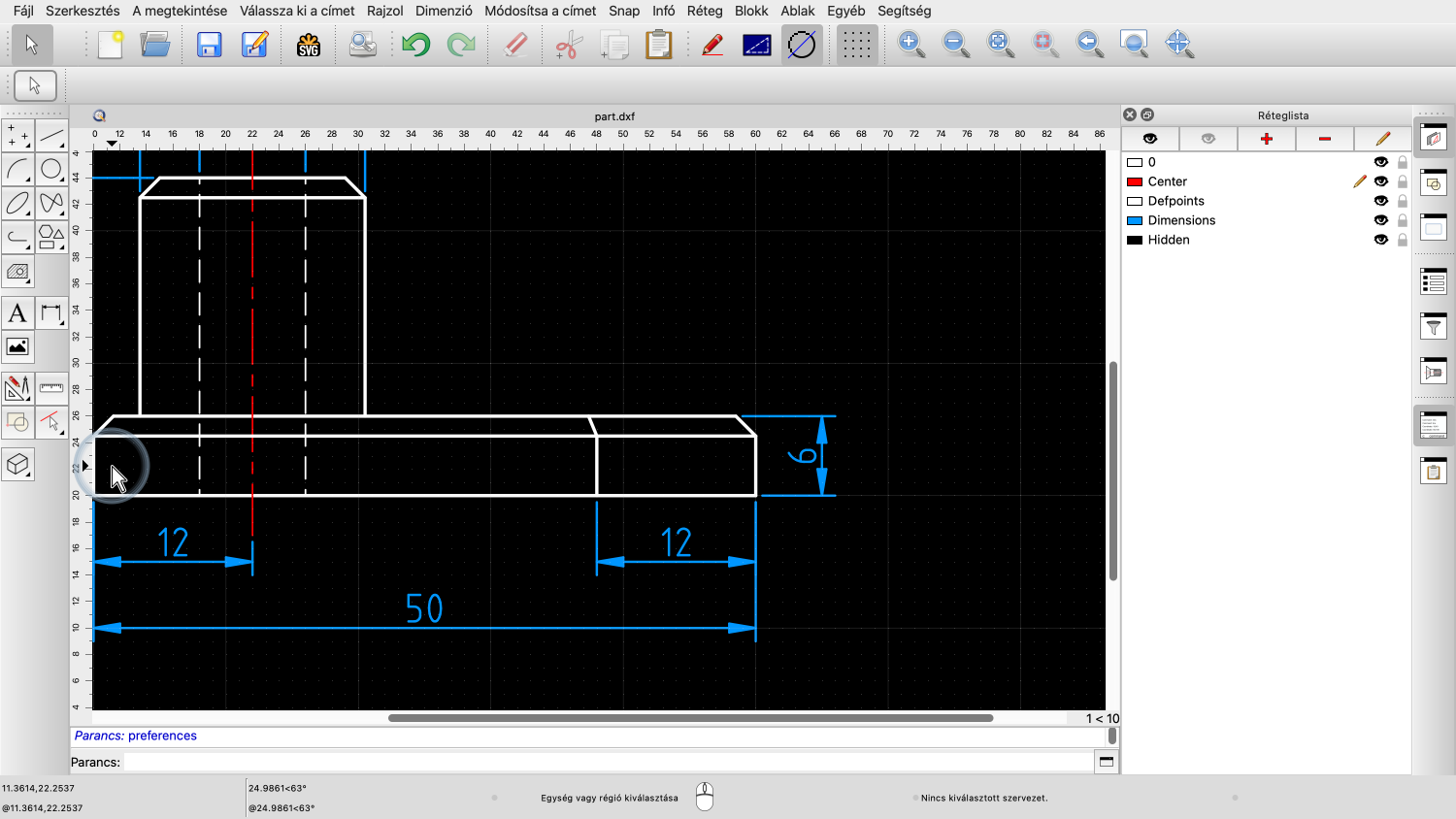
A pásztázás megkezdéséhez nyomjuk meg és tartsuk lenyomva a középső egérgombot.
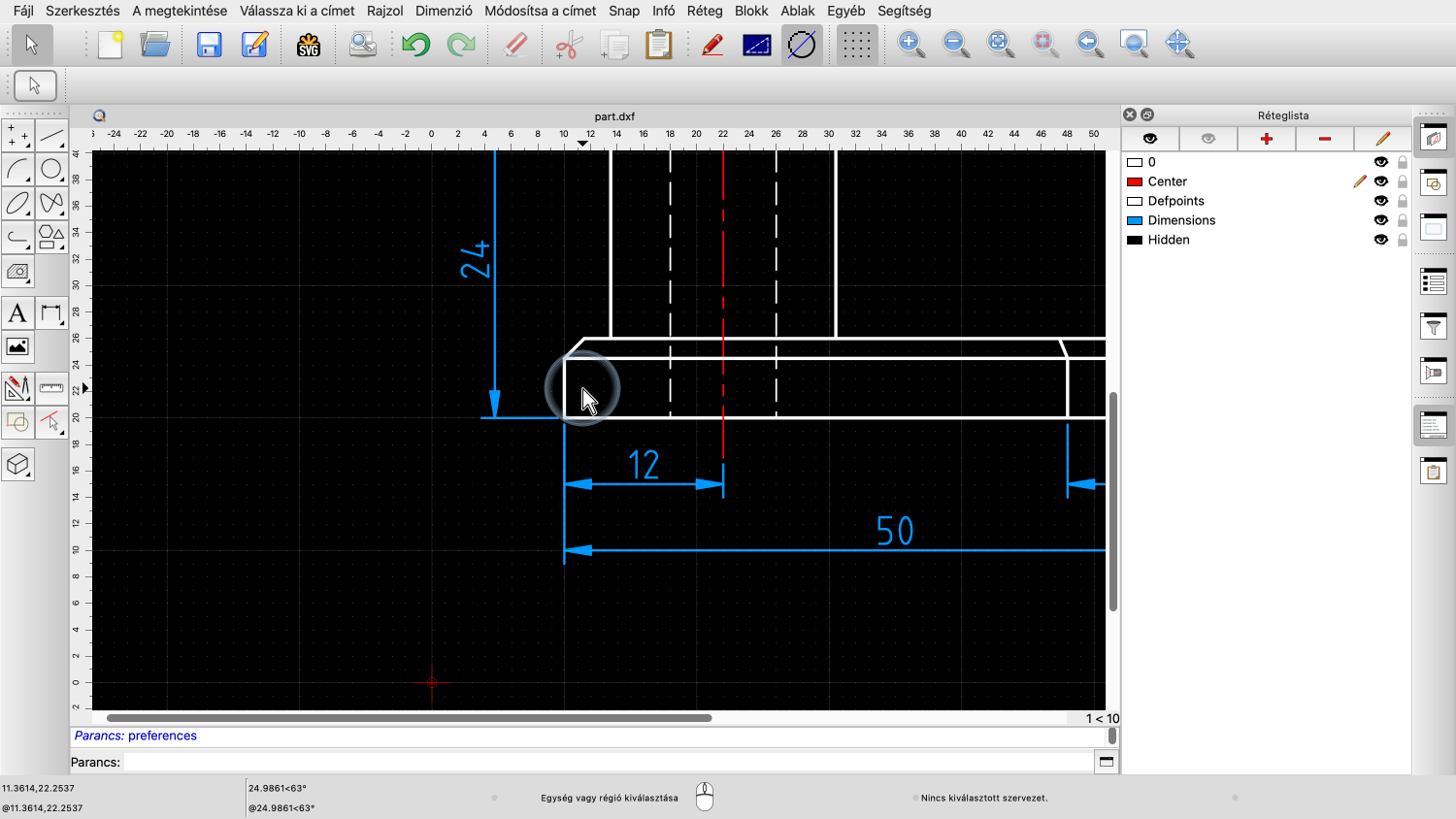
Ezután az egérkurzorral mozgatjuk a rajzot a kijelzőn.

Ezt megismételhetjük a rajz további mozgatásához, amíg a kívánt rész láthatóvá nem válik.
Az úgynevezett "automatikus nagyítás" segítségével bármikor visszatérhetünk az egész rajz teljes nézetéhez.

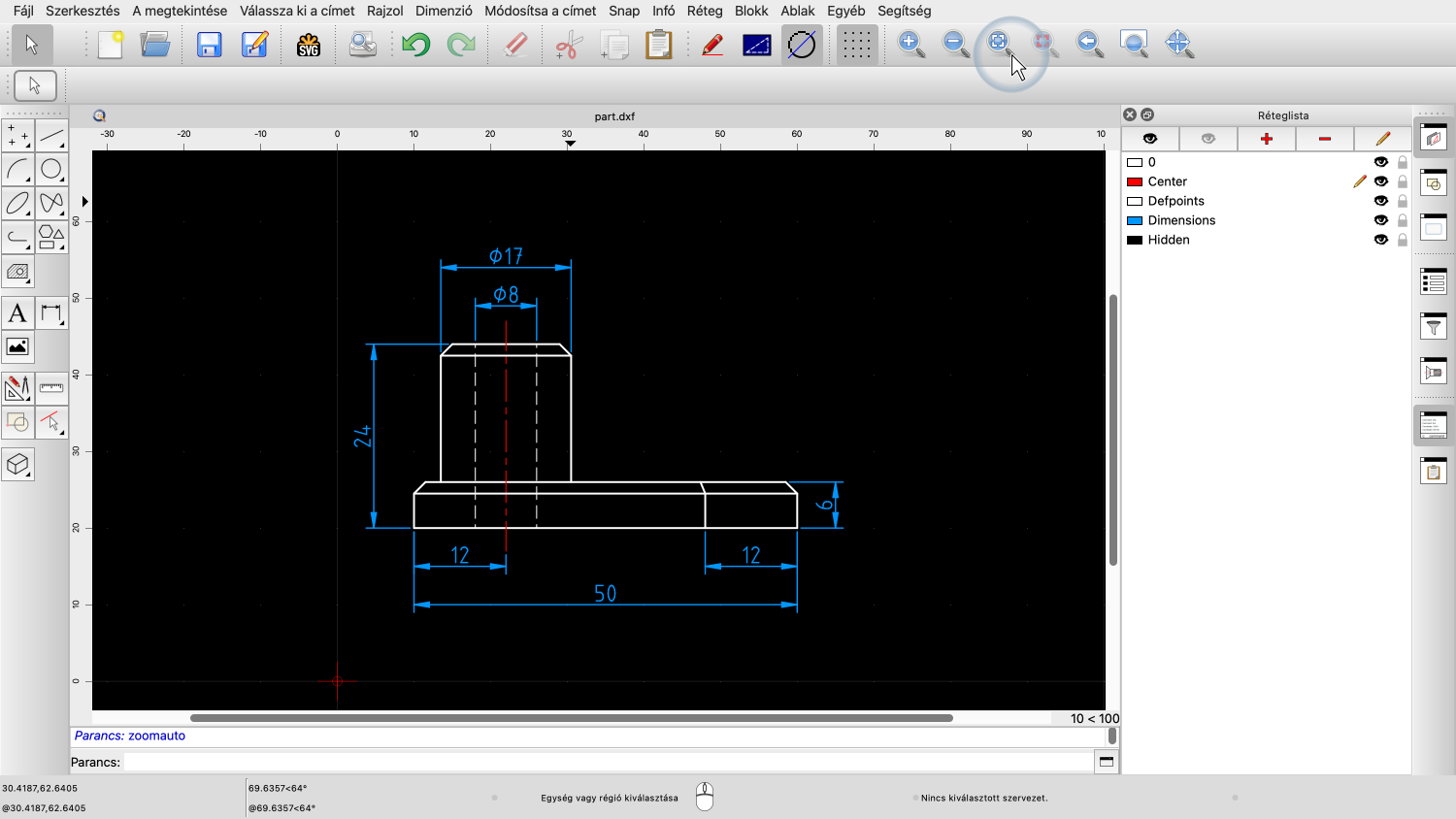
Az automatikus nagyítás úgy állítja be a kijelző méretarányát, hogy a rajz minden része látható legyen.
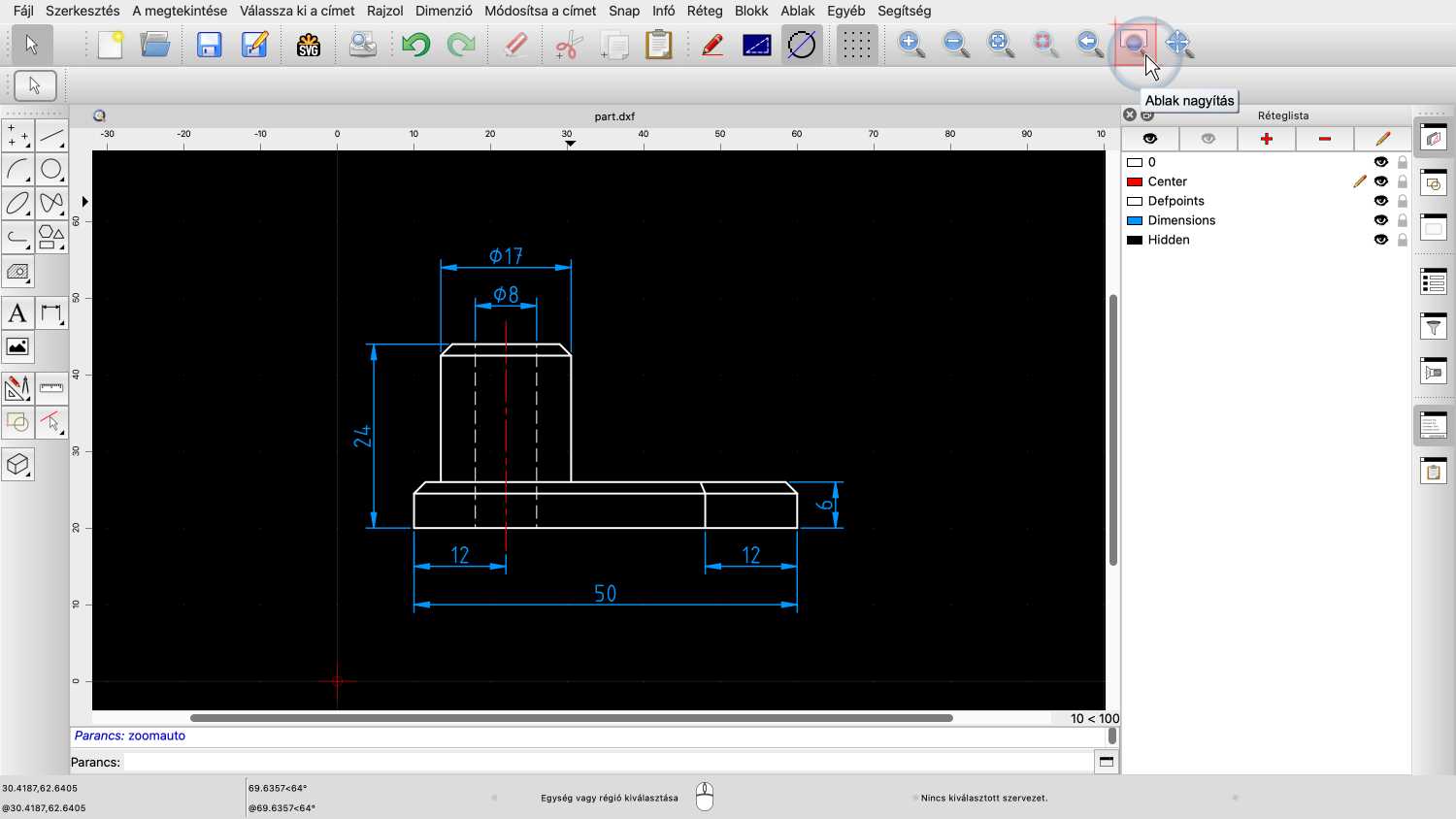
Egy másik módja a rajz egy részletének nagyításának az ablakos nagyítás.
Ez az eszköz egy téglalap alakú ablak által meghatározott területet nagyít fel.

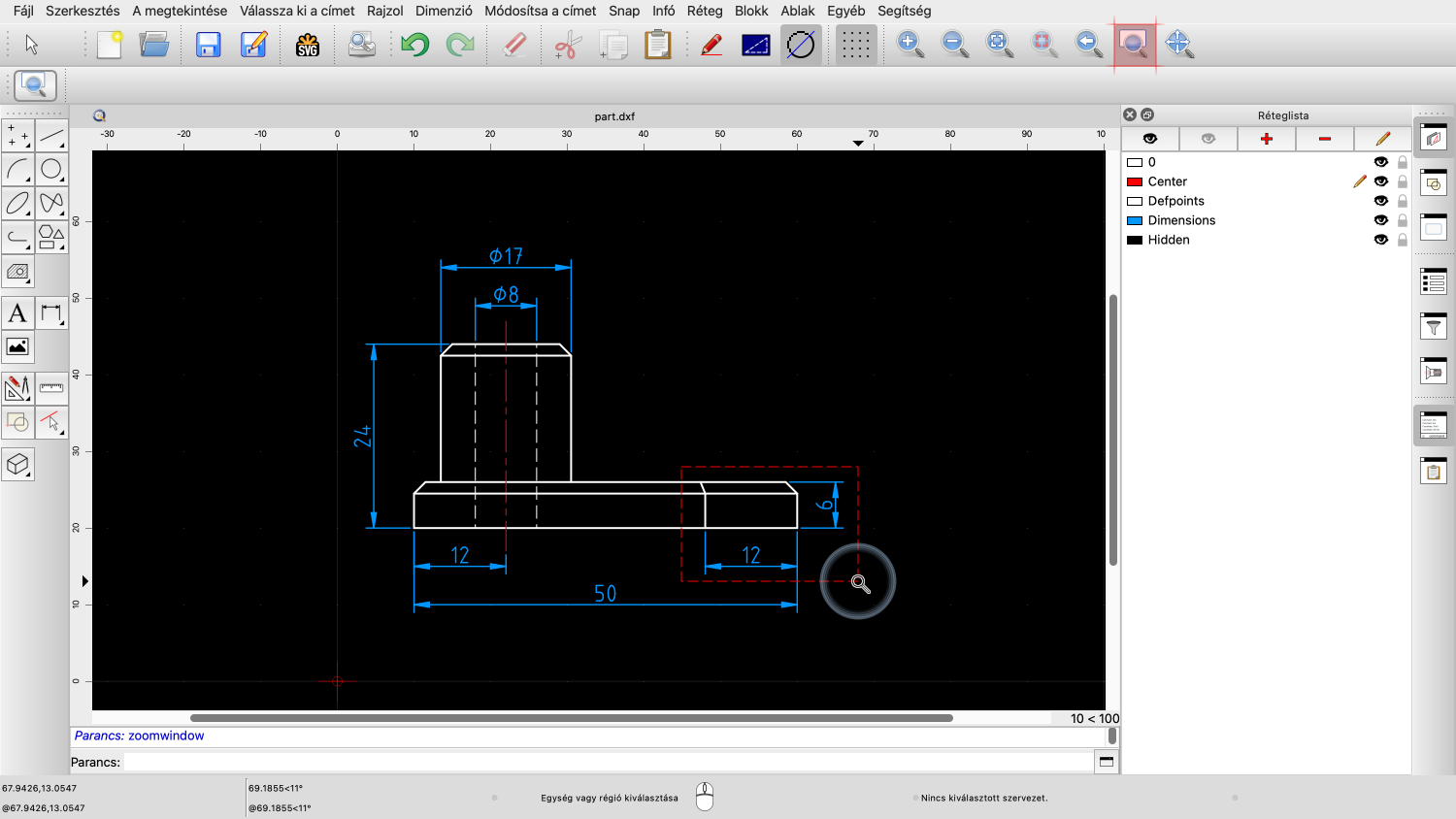
A nagyítani kívánt téglalap alakú terület két ellentétes sarkára kattintva nagyítjuk ki az adott részletet.
A két sarokra való kattintás helyett a téglalap húzásához a bal egérgombot az egyik saroknál megnyomva, a másiknál pedig elengedve is húzhatjuk a téglalapot.
Amint elengedjük az egérgombot, a QCAD ráközelít a kiválasztott területre.
A QCAD más interaktív eszközeihez hasonlóan az ablak nagyító eszköze is aktív marad, amíg az egér jobb gombjának kattintásával vagy az Escape billentyű lenyomásával meg nem szüntetjük.
Most már tudnia kell, hogyan navigálhat a rajzon az alapvető zoomolási és pásztázási technikák segítségével.
Mindenképpen gyakorolja ezt a saját QCAD telepítésével.
Köszönjük, hogy megnézte ezt a QCAD bemutatót.
